DCP-L2500D
Perguntas mais frequentes e Resolução de problemas |
Imprima ambos os lados do papel ou um livro automaticamente
Ao imprimir em 2 lados:
- Seleccione papel do tamanho A4, Letter, Legal ou Folio quando utilizar a função de impressão nos 2 lados automática.
- Certifique-se de que a tampa traseira está bem fechada.
- Se o papel estiver enrolado, endireite-o e coloque-o novamente na gaveta do papel.
- Utilize papel normal ou papel fino. NÃO utilize papel bond.
- Se o papel for demasiado fino, pode enrugar-se.
- Quando utilizar a função de impressão manual dos 2 lados (frente e verso), é possível que ocorram encravamentos do papel ou uma redução da qualidade da impressão.
Para configurar a impressão automática em 2 lados ou em livreto no driver da impressora, siga as instruções listadas abaixo:
NOTA: NOTA: As ilustrações abaixo apresentadas são de um sistema operativo e de um produto representativos e podem ser diferentes do seu equipamento Brother e do seu sistema operativo.
- Utilizadores do Windows (Impressão em 2 lados ou em folheto)
- Utilizadores do Macintosh (impressão em 2 lados) (macOS 10.15 ou anterior)
Certifique-se de que instalou o mais recente pacote completo de controladores e software/pacote completo de software.
> Clique aqui para baixar o Pacote completo de drivers e software/Pacote completo de software na seção Downloads .
Utilizadores do Windows:
-
Pode definir a impressão em 2 lados/livro para um único trabalho ou definir o controlador para que todos os trabalhos de impressão subsequentes sejam impressos em 2 lados/livro.
Trabalho único:- Na aplicação , pretende imprimir a partir da , selecione a opção de impressão.
- Clique EM PROPRIEDADES para abrir a janela Preferências de impressão. Continue to STEP 2.
(Os passos podem variar em função da aplicação.)
Todos os trabalhos:- Abra as Preferências de Impressão.( ( Clique aqui para verificar como aceder às Preferências de Impressão.
- Continue to STEP 2.
-
Execute uma das seguintes ações:
- Para o controlador de impressora do Windows (impressão em 2 lados ou em livro)
- Para o controlador de impressora Windows BR-Script (Impressão em 2 lados) (apenas modelos disponíveis)
Para o controlador de impressora do Windows (impressão em 2 lados ou em livro):
-
Na guia Básico , faça uma das seguintes seleções na caixa suspensa 2 lados/livreto :
- 2 lados Quando pretender imprimir automaticamente em ambos os lados do papel, selecione este item.
- Folheto: Quando pretender imprimir automaticamente como livro, selecione este item. Para fazer o livreto, dobre as páginas impressas para baixo no meio. Ao utilizar a função de impressão de livros, tenha em atenção que o formato, a orientação, a origem e outras definições do papel têm de permanecer inalteradas para todo o documento.
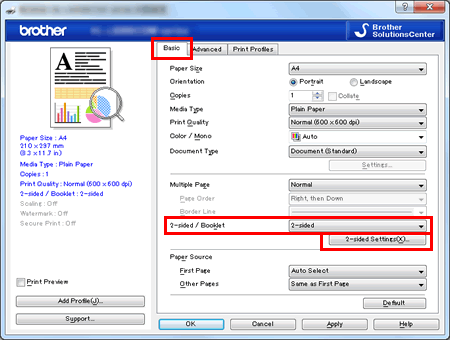
- Clique no botão 2-sided Settings (Definições de 2 lados ).
-
Consoante tenha selecionado 2 lados ou livro, pode ajustar as seguintes definições:
Impressão nos 2 lados- Tipo de 2 lados: Existem quatro (4) tipos de direções de encadernação em 2 lados disponíveis para cada orientação - Retrato ou Paisagem.
- Compensação da encadernação: Se assinalar esta opção, também pode especificar o desvio para a encadernação em polegadas ou milímetros.
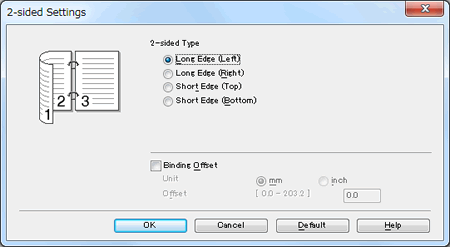
Impressão de folhetos:- Tipo de 2 lados: Existem dois (2) tipos de direções de encadernação em 2 lados disponíveis para cada orientação - Retrato ou Paisagem.
- Método de impressão de folhetos: Quando a opção Dividir em conjuntos está selecionada: Esta opção permite dobrar no centro dos conjuntos de brochuras individuais mais pequenos sem ter de alterar a ordem do número de página. Pode especificar o número de folhas em cada conjunto de folhetos mais pequeno (de 1 a 15). Esta opção pode ser útil para conseguir dobrar um folheto impresso que tenha muitas páginas.
- Compensação da encadernação: Se assinalar esta opção, também pode especificar o desvio para a encadernação em polegadas ou milímetros.
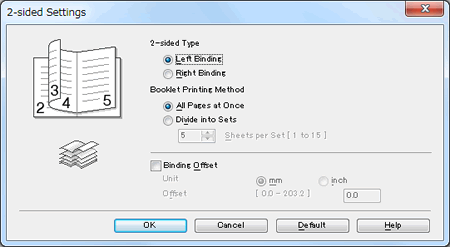
- Clique em OK. Continue to STEP 3.
Para o controlador de impressora do Windows BR-Script (impressão em 2 lados) (apenas modelos disponíveis):
-
Na guia Layout , selecione Virar na borda curta ou Virar na borda longa na impressão em ambos os lados.
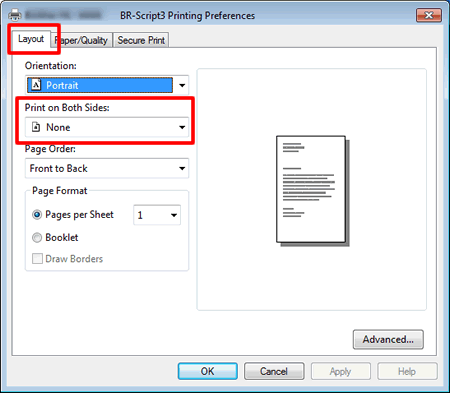
- Continue to STEP 3.
- Clique em Aplicar => OK.
-
Se estiver imprimindo um único trabalho, clique em OK ou IMPRIMA na caixa de diálogo de impressão para iniciar o trabalho de impressão.
Se estiver a configurar para todos os trabalhos, o controlador está agora configurado e todos os trabalhos de impressão subsequentes utilizarão as definições selecionadas.
Utilizadores do Macintosh (macOS 10.15 ou anterior):
- Na aplicação , pretende imprimir a partir da , selecione a opção de impressão.
- No menu pendente Application (Aplicação), selecione Layout (Esquema).
-
No menu pendente Frente e verso , selecione Encadernação pela margem longa ou Encadernação pela margem curta.
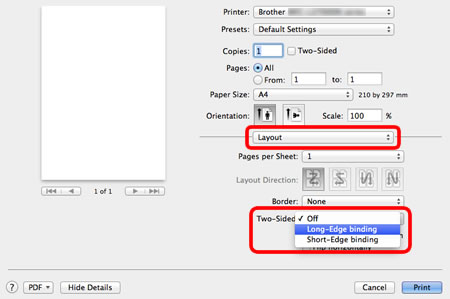
-
Para guardar esta preferência para futuras impressões em 2 lados:
- Selecione Save as... (Guardar como... ) ou Save Current Settings as Preset... (Guardar definições atuais como predefinição) na caixa pendente Presets (Predefinições ).
- Introduza um nome para a predefinição e clique em OK.
- Clique em PRINT. O documento será impresso com as opçõeses selecionadas.
